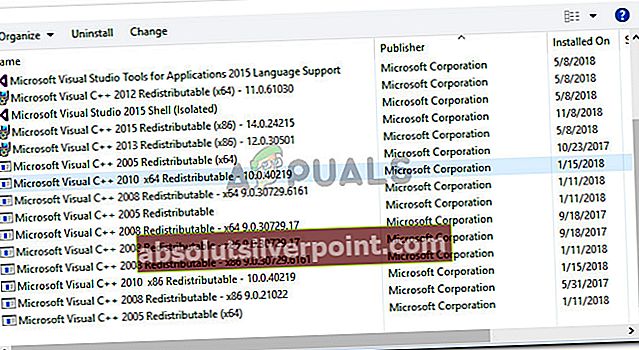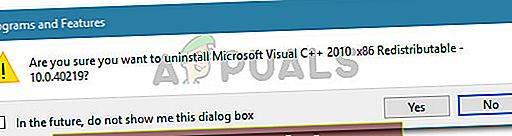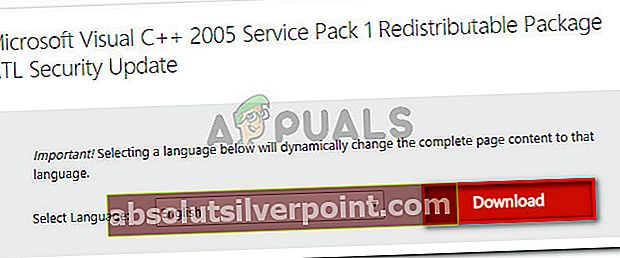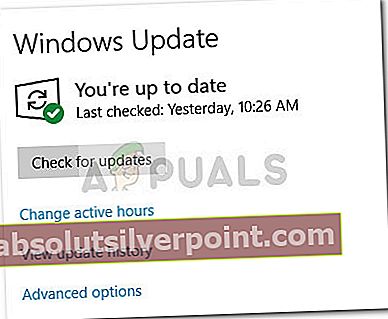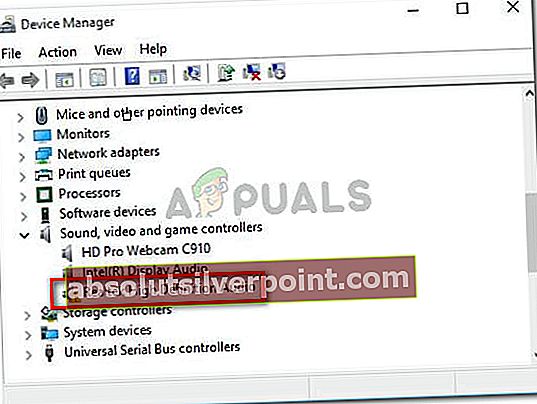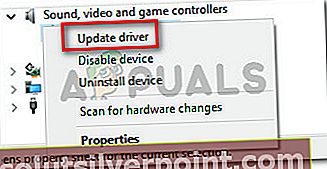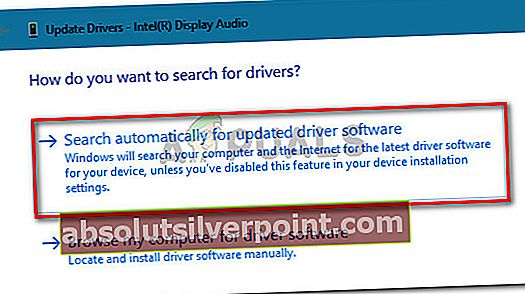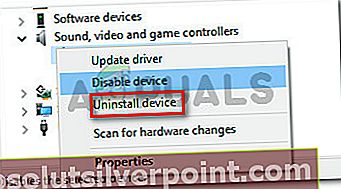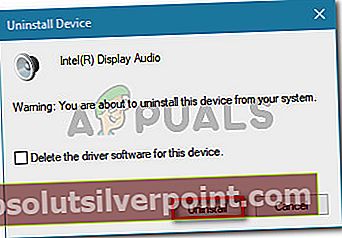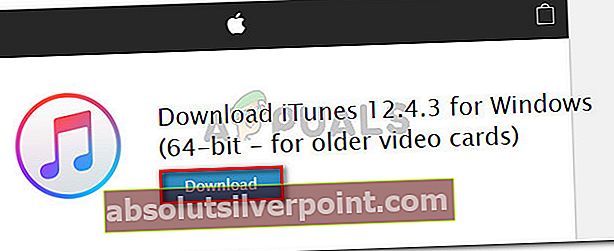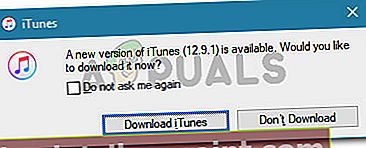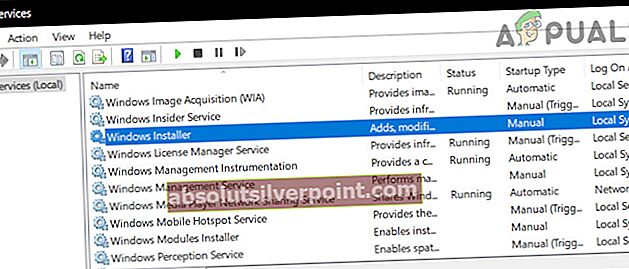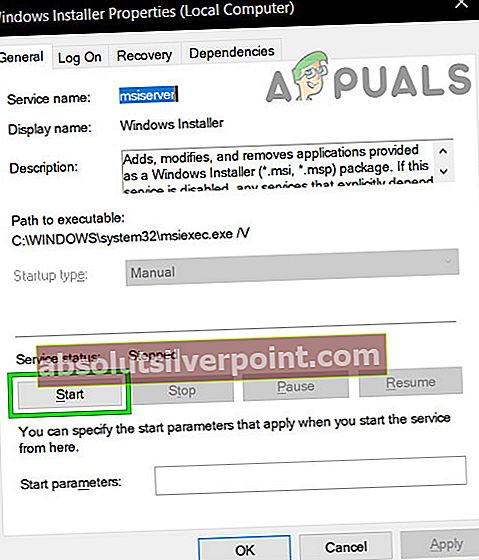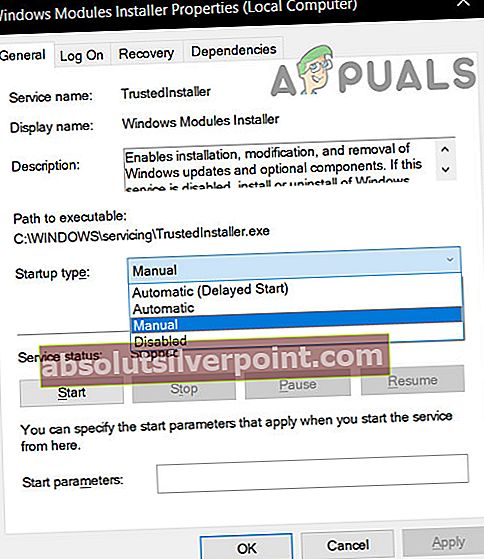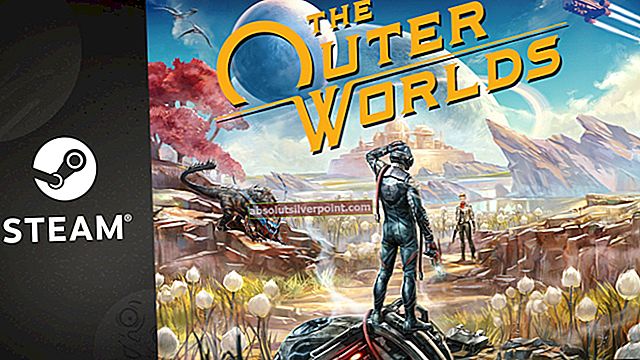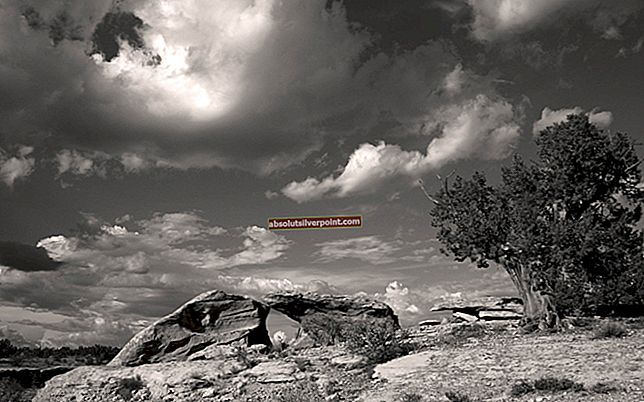Niekoľko používateľov systému Windows uvádza, že dostalo „Počas inštalácie zostavy Microsoft.VC80.CRT sa vyskytla chyba”Chyba počas inštalácie softvéru. Dotknutí používatelia potvrdili, že sa tento problém vyskytuje v systémoch Windows 7, Windows 8.1 a Windows 10. Táto konkrétna chyba sa údajne vyskytuje v službách iTunes, inLab, WIDCOMM Bluetooth a počas úvodnej inštalácie servera Microsoft SQL Server.

Čo je príčinou chyby, ktorá sa vyskytla počas inštalácie zostavy Microsoft.VC80.CRT?
Preskúmali sme tento konkrétny problém preskúmaním rôznych správ používateľov a ich stratégií opráv. Z toho, čo sme boli schopní zhromaždiť, je známych niekoľko celkom bežných scenárov, ktoré spúšťajú tento konkrétny problém:
- Balík Microsoft Visual C ++ Redistributable, ktorý chýba alebo je poškodený - Toto je najpopulárnejší dôvod, prečo sa táto chyba vyskytuje. Niekoľko inštalačných programov vrátane iTunes vyžaduje na dokončenie inštalácie určité závislosti, ktoré sú súčasťou balíka Visual C ++ 2010.
- Očakávajú sa aktualizácie systému Windows - U niektorých inštalátorov aplikácií môže problém nastať, ak má zariadenie nejaké čakajúce aktualizácie systému Windows. Niekoľko dotknutých používateľov oznámilo, že problém bol vyriešený po nainštalovaní všetkých čakajúcich aktualizácií zabezpečenia. Toto sa zvyčajne označuje ako účinné pri pokuse o inštaláciu aplikácií na sledovanie siete.
- Ovládače zvuku nie sú nainštalované - Niektorí používatelia oznámili, že dokázali vyriešiť chybové hlásenie nainštalovaním chýbajúcich zvukových ovládačov. To je možné vykonať pomocou dodaného inštalačného média alebo pomocou WU (prostredníctvom Správcu zariadení).
- Grafická karta je príliš stará na to, aby podporovala najnovšiu verziu iTunes - Ako sa ukázalo, staršie vyhradené modely GPU nepodporujú inštaláciu najnovšej verzie iTunes. Existuje riešenie, ktoré zahŕňa inštaláciu staršej verzie a následnú aktualizáciu na najnovšiu po nainštalovaní aplikácie.
Ak sa v súčasnosti ťažko snažíte vyriešiť tento konkrétny problém, v tomto článku nájdete zoznam overených krokov na riešenie problémov. Ďalej uvádzame zbierku metód, ktoré na vyriešenie problému použili ostatní používatelia v podobnej situácii.
Ak chcete maximalizovať efektivitu, postupujte podľa metód v poradí, v akom sú uvedené, kým nenájdete opravu, ktorá problém vyrieši vo vašom konkrétnom scenári.
Metóda 1: Inštalácia / preinštalovanie balíka Microsoft Visual C ++ Redistributable Package
Ako navrhli najviac dotknutí používatelia, existuje veľká pravdepodobnosť, že k problému dôjde z dôvodu nevyhnutnosti Redistribuovateľný balík Visual C ++ na vašom prístroji chýba. Rovnaké príznaky sa môžu vyskytnúť aj v prípade, že je program Microsoft Visual C ++ poškodený alebo nie je správne nainštalovaný.
Vo väčšine prípadov chybu spôsobí inštalátor aplikácie, pretože ju nemôže nájsť MSVCR110.dll Spoločný súbor DLL často potrebný pre projekty postavené na Windows 7 - Vizuálne štúdio.
Niektorým ovplyvneným používateľom sa problém podarilo vyriešiť po tom, čo si všimli, že v ich počítači chýba požadovaný balík Redistribuovateľného balíka Visual C ++. Iní zistili, že ich inštalácia Visual C ++ bola neúplná alebo poškodená. V obidvoch týchto prípadoch problém úplne vyriešila inštalácia alebo preinštalovanie balíka Microsoft Visual C ++ Redistributable.
Musíte urobiť nasledovné:
- Stlačte Kláves Windows + R otvoríte dialógové okno Spustiť. Potom zadajte „appwiz.cpl”A stlačte Zadajte otvoriť sa Programy a príslušenstvo.

- Vo vnútri Programy a príslušenstvo, prehľadajte zoznam aplikácií a vyhľadajte všetky Inštalácie Microsoft Visual C ++ Redistributable. Ak ich kliknete, uvidíte ich všetky ľahšie Vydavateľ ich zoskupiť.
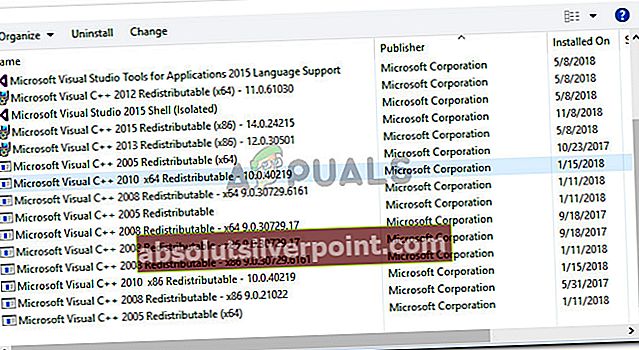
Poznámka: Ak žiadne nemáte Visual C ++ 2005/2010 Redistribuovateľný nainštalovaných balíkov, prejdite priamo na krok 5.
- Kliknite na každý z nich pravým tlačidlom myši Visual C ++ 2005 Redistributable & Visual C ++ 2010 Redistributable a vyber si Odinštalovať. Potom ho podľa pokynov na obrazovke odstráňte zo systému. Tento postup opakujte s každým opätovne distribuovateľným balíkom 2005 a 2010, kým vám žiadny nezostane.
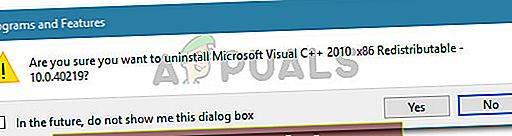
- Reštartujte zariadenie.
- Pri ďalšom spustení získate prístup k odkazom uvedeným nižšie, ktoré vám umožnia stiahnuť a nainštalovať nasledujúce spustiteľné súbory:
Redistribuovateľný balík Visual C ++ 2005 Service Pack 1
Aktualizácia zabezpečenia MFC pre redistribuovateľný balík Visual C ++ 2005 Service Pack 1
Redistribuovateľný balík Visual C ++ 2013 - Toto obsahuje aj knižnice DLL zahrnuté v predchádzajúcich distribúciách (2010 a 2012)
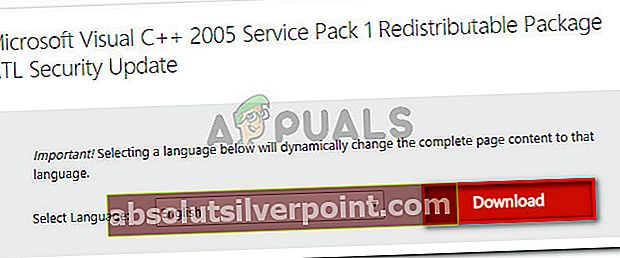
Poznámka: Môžete tiež použiť inštalátor Major Geeks All-In-On (tu) na automatické nainštalovanie všetkých chýbajúcich balíkov Visual C ++ jediným kliknutím.
- Po preinštalovaní každého balíka Visual C ++ Redistributable, reštart znova skontrolujte, či sa inštalácia dokončí bez chyby pri ďalšom spustení.
Ak sa stále stretávate s „Počas inštalácie zostavy Microsoft.VC80.CRT sa vyskytla chyba”, Prejdite nadol na nasledujúcu metódu nižšie.
Metóda 2: Nainštalujte čakajúce aktualizácie systému Windows
Niektorí používatelia hlásili, že problém bol vyriešený, a po vykonaní všetkých čakajúcich aktualizácií systému Windows Update boli schopní dokončiť postup inštalácie aplikácie bez chýb.
Existujú určité špekulácie používateľov smerujúce k závislosti prehrávača Flash Player, ktorá by mohla spôsobiť chybu. Spoločnosť Microsoft vydala aktualizáciu zabezpečenia, ktorá sa o problém postará a umožní inštaláciu prejsť.
Niekoľko používateľov sa stretlo sPočas inštalácie zostavy Microsoft.VC80.CRT sa vyskytla chybachyba pri pokuse o inštaláciu Výkon siete Orion. Títo používatelia hlásili, že problém bol vyriešený po nainštalovaní všetkých čakajúcich aktualizácií systému Windows.
Podľa pokynov uvedených nižšie nainštalujte všetky aktualizácie systému Windows, ktoré momentálne čakajú:
- Stlačte Kláves Windows + R otvoriť a Bež dialógové okno. Potom zadajte „ms-nastavenia: windowsupdate”A stlačte Zadajte otvorte kartu Windows Update v priečinku nastavenie aplikácia

Poznámka: Ak nepoužívate Windows 10, napíšte wuapp do poľa Otvoriť.
- Na obrazovke Windows Update kliknite na Skontroluj aktualizácie. Potom podľa pokynov na obrazovke nainštalujte všetky čakajúce aktualizácie.
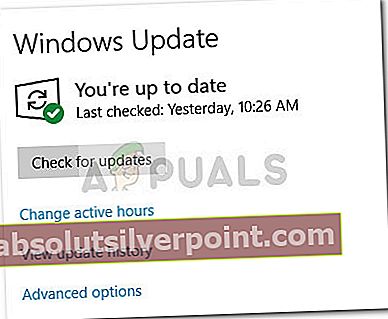
Poznámka: Ak vás WU vyzve na reštartovanie medzi inštaláciami aktualizácie, urobte tak. Nezabudnite tiež nainštalovať všetky čakajúce aktualizácie zabezpečenia (aj keď sú voliteľné).
- Po nainštalovaní všetkých čakajúcich aktualizácií systému Windows znova reštartujte zariadenie a pokúste sa aplikáciu znova nainštalovať. Ak sa stále stretávate sPočas inštalácie zostavy Microsoft.VC80.CRT sa vyskytla chyba”Chyba pri pokuse o inštaláciu iTunes, inLab alebo inej aplikácie, prejdite nižšie na nasledujúcu metódu.
Metóda 3: Ručná aktualizácia zvukových ovládačov
Niektorí používatelia sa snažili vyriešiť „Počas inštalácie zostavy Microsoft.VC80.CRT sa vyskytla chyba" chyba. Títo používatelia oznámili, že sa im to podarilo opraviť inštaláciou / aktualizáciou zvukových ovládačov.
Na základe hlásení používateľov môžu chýbajúce zvukové ovládače zlyhať pri inštalácii iTunes. Ak si myslíte, že by sa na vašu súčasnú situáciu mohol vzťahovať rovnaký scenár, postupujte podľa pokynov nižšie a skontrolujte, či vám chýbajú zvukové ovládače, a podniknite príslušné kroky na vyriešenie problému.
Musíte urobiť nasledovné:
- Stlačte Kláves Windows + R otvoríte dialógové okno Spustiť. Potom zadajte „devmgmt.msc”A stlačte Zadajte na otvorenie Správca zariadení.

- V Správcovi zariadení rozbaľte Ovládače zvuku, videa a hier rozbaľovacej ponuky a skontrolujte, či sa u ktorejkoľvek položky v zozname nachádza ikona výkričníka.
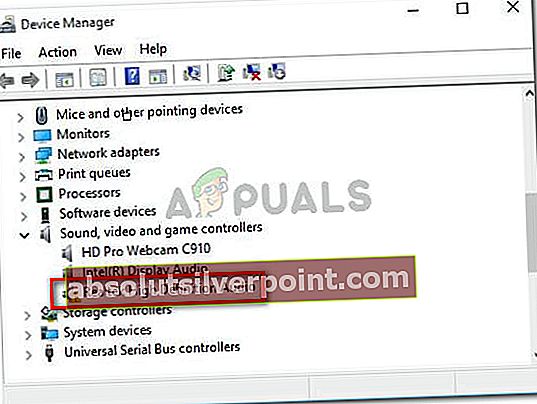
- Ak uvidíte akýkoľvek dôkaz o chýbajúcom nesprávnom zvukovom ovládači, kliknite pravým tlačidlom myši na chybný vstup ovládača a kliknite na ikonu Aktualizujte ovládač.
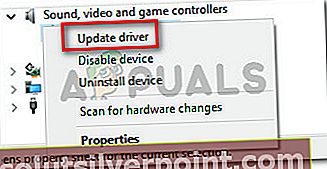
- Potom kliknite na Automaticky vyhľadajte aktualizovaný softvér ovládača dať príkaz WU (Windows Update) vyhľadať novšiu verziu ovládača. Ak sa nájde nová verzia, nainštalujte ju do počítača podľa pokynov na obrazovke. Po nainštalovaní nového ovládača reštartujte počítač a pri ďalšom spustení skontrolujte, či sa problém vyriešil.
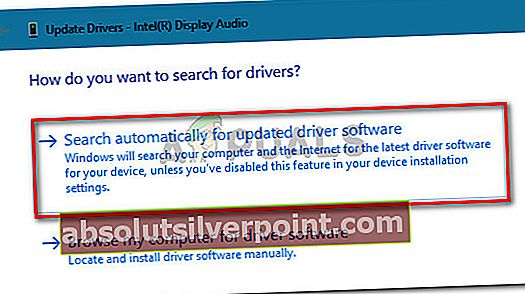
- Ak sa spoločnosti WU nepodarí nájsť novšiu verziu ovládača, kliknite pravým tlačidlom myši na chybný ovládač a vyberte ikonu Odinštalujte zariadenie namiesto toho.
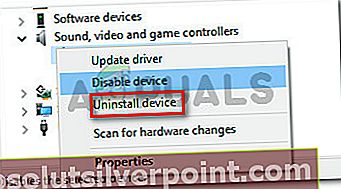
- Kliknite Odinštalovať na výzvu na potvrdenie a počkajte na dokončenie postupu. Po dokončení postupu reštartujte počítač, aby systém Windows mohol automaticky sťahovať a inštalovať chýbajúce zvukové ovládače.
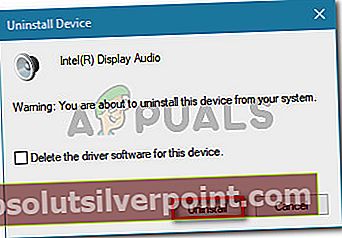
- Pokúste sa znova nainštalovať aplikáciu a zistite, čiPočas inštalácie zostavy Microsoft.VC80.CRT sa vyskytla chybachyba je vyriešená.
Ak problém stále pretrváva, prejdite nadol na poslednú metódu uvedenú nižšie.
Metóda 4: Inštalácia staršej verzie iTunes pred aktualizáciou na najnovšiu verziu (iTunes Glitch)
Ak máte problémy s inštaláciou alebo synchronizáciou s najnovšou verziou iTunes, môže vám to zabrániť karta GPU. Niekoľko používateľov stretávajúcich sa s rovnakým problémom malo podozrenie, že problém môže mať niečo spoločné so starými kartami GPU.
Spoločnosť Apple sprístupnila staršiu verziu iTunes špeciálne pre staršie grafické karty. Mali by ste byť schopní nainštalovať túto zostavu bez problémov, bez toho, aby ste sa stretli s “Počas inštalácie zostavy Microsoft.VC80.CRT sa vyskytla chyba" chyba. Ešte viac by ste potom mohli byť schopní aktualizovať na najnovšiu verziu (po nainštalovaní aplikácie).
Tu je stručný sprievodca, čo musíte urobiť:
- Stiahnite si verziu iTunes 12.4.3 kliknutím na odkaz Stiahnuť v hornej časti stránky.
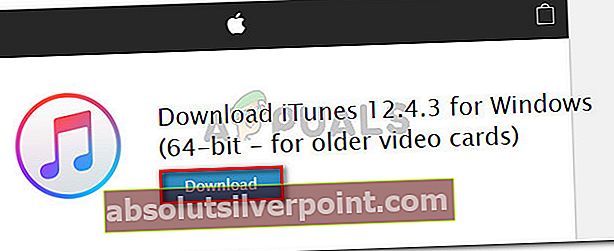
- Po dokončení sťahovania otvorené spustite inštaláciu a dokončite inštaláciu podľa pokynov na obrazovke. Mali by ste byť schopní ju dokončiť bez toho, aby ste sa stretli sPočas inštalácie zostavy Microsoft.VC80.CRT sa vyskytla chybachyba.

- Reštart váš počítač a otvorené iTunes pri ďalšom spustení. Ak sa výzva na aktualizáciu nezobrazí okamžite, spustite ju prehraním ľubovoľnej skladby. Nakoniec uvidíte vyskakovacie okno s výzvou na aktualizáciu na najnovšiu dostupnú verziu. Kliknite na Stiahnite si iTunes a podľa pokynov na obrazovke prevezmite najnovšiu verziu.
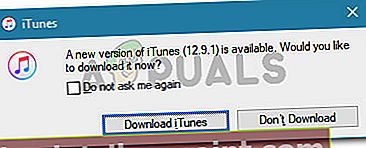
Metóda 5: Spustenie služieb Inštalátor systému Windows a Windows Installer Services
Windows Installer Service je súčasť systému Windows na inštaláciu, údržbu a odstraňovanie softvéru. Ak túto službu nemožno spustiť, môže to spôsobiť aktuálnu vizuálnu chybu C. V takom prípade nastavte typ spustenia služby Windows Modules Installer Service na Automaticky a počnúc Inštalátor systému Windows môže problém vyriešiť. V predvolenom nastavení sú tieto služby nastavené na Automatické, ale mohli sa zmeniť kvôli antivírusovému softvéru tretích strán alebo ich optimalizácii na manuálnu úpravu.
- Stlačte Windows kľúč + R a napíš services.msc v príkazovom poli Spustiť a potom stlačte kláves Enter.

- Teraz nájdite Inštalátor systému Windows a dvojitým kliknutím ho otvoríte.
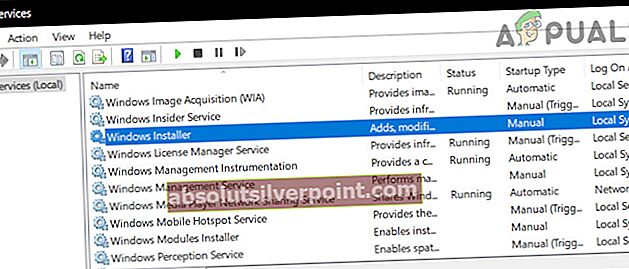
- Teraz kliknite na Štart spustiť túto službu.
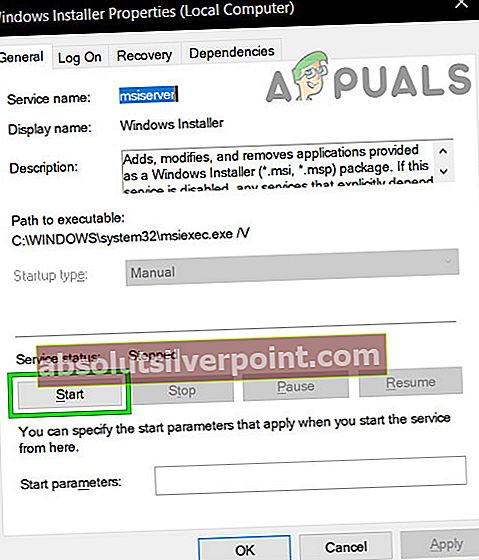
- Teraz Inštalátor modulov systému Windows a dvojitým kliknutím ho otvoríte.

- Teraz sa zmeň Typ spustenia do Automaticky a spustite službu (ak to nefunguje, skúste to zmeniť na manuálnu a skontrolujte to znova).
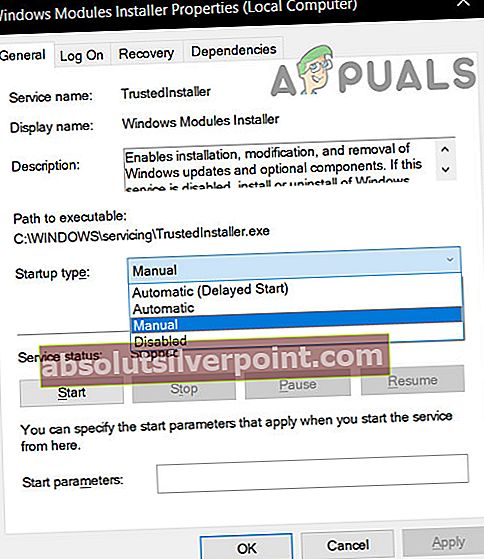
- Teraz použite svoje zmeny a skontrolujte, či môžete dokončiť proces inštalácie alebo odinštalovania, s ktorým ste mali problémy.
Ak vám doteraz nič nepomohlo, postupujte podľa nášho článku Chyba 1935.
Značky Microsoft Visual C ++ Microsoft Visual C ++ chyba systému Windows